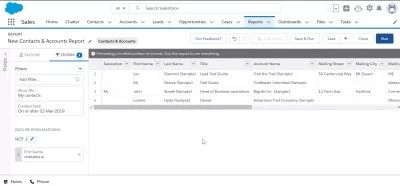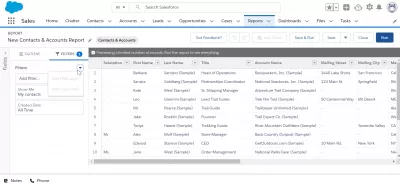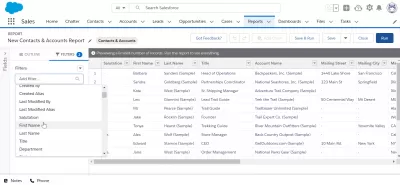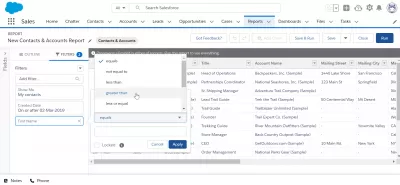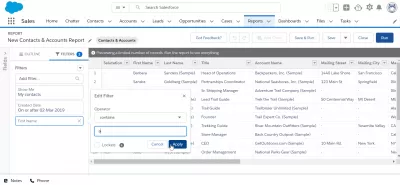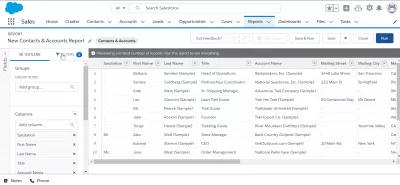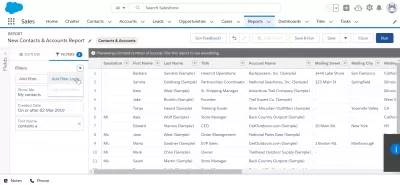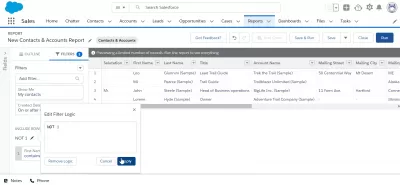Cómo usar Filter Logic en Salesforce
Salesforce ofrece una amplia gama de opciones de filtrado para ayudarlo a encontrar los datos que necesita. Filter Logic es una de las herramientas más potentes disponibles, lo que le permite combinar múltiples criterios para crear filtros complejos. Filter Logic puede mostrar solo los datos relevantes para usted, lo que facilita la búsqueda de la información que necesita. Filter Logic puede ser una herramienta valiosa para los usuarios de Salesforce de todos los niveles de experiencia.
La lógica del informe de Salesforce ayuda a estructurar y optimizar todos los procesos comerciales importantes, aumentar las ventas y mejorar la calidad del servicio al cliente, a través del trabajo con una base de datos común y análisis de todos estos datos.Cómo usar Filter Logic en Salesforce
En esta guía, aprenderá cómo usar Filter Logic in Salesforce, comenzando con un ejemplo simple y luego construyendo escenarios más complejos. Al final, será un experto en usar Filter Logic para encontrar los datos que necesita en Salesforce.
La lógica del filtro es una forma de combinar múltiples criterios para crear un filtro más complejo. Por ejemplo, es posible que desee encontrar todas las cuentas ubicadas en los Estados Unidos con un saldo de más de $ 1,000. Puede combinar estos criterios utilizando Filter Logic para crear un solo filtro.
Hay dos formas de usar Filter Logic in Salesforce: utilizando la interfaz de filtrado estándar o escribir sus filtros utilizando el lenguaje de consulta de Salesforce, SOQL.
Usando la interfaz de filtrado estándar
La interfaz de filtrado estándar de Salesforce es fácil de usar y ofrece una amplia gama de opciones para configurar sus filtros. Para acceder a la interfaz de filtrado estándar, haga clic en el botón Filtros en el encabezado de Salesforce.
Esto abrirá una barra lateral en el lado izquierdo de la pantalla. Desde aquí, puede seleccionar los criterios para su filtro. Por ejemplo, si desea encontrar todas las cuentas en los Estados Unidos con un saldo de más de $ 1,000, lo hace agregando dos criterios: país y saldo.
Una vez que haya agregado sus criterios, puede usar los menús desplegables para configurar cada uno. Para el criterio del país, seleccione iguales y luego ingrese Estados Unidos en el campo de valor. Para el criterio Balance, seleccione Mayor o igual a e ingrese 1,000 en el campo Valor.
Ahora, debe hacer clic en el botón Aplicar Filtro, y Salesforce ejecutará su filtro. Los resultados se mostrarán en la interfaz principal de Salesforce.
Escribir sus propios filtros usando SOQL
Si se siente más cómodo trabajando con el código, o si necesita crear un filtro más complejo de lo que es posible utilizando la interfaz de filtrado estándar, puede escribir sus propios filtros utilizando el lenguaje de consulta de Sales's Sales%, SOQL %%.
SOQL es similar a SQL pero optimizado para trabajar con los datos de Salesforce. Si no está familiarizado con SQL, no se preocupe, no es necesario aprender SQL para escribir consultas SOQL. Salesforce proporciona muchos recursos para ayudarlo a comenzar, incluida una consola de desarrolladores en línea y una guía integral de referencia de SOQL.
Para escribir una consulta SOQL, deberá usar la consola de desarrolladores de Salesforce. Una consola de desarrollador es una herramienta basada en la web que le permite escribir, probar y ejecutar el código Salesforce.
Para abrir la consola de desarrollador, haga clic en el enlace Configuración en el encabezado de Salesforce. Luego, en el cuadro Find rápido , escriba Consola de desarrollador y haga clic en el enlace Consola de desarrollador que aparece.
Una vez que la consola de desarrollador se haya cargado, verá un editor de texto en el lado izquierdo de la pantalla. Aquí es donde escribirás tu consulta SOQL. Por ejemplo, queremos encontrar todas las cuentas en los Estados Unidos con un saldo de más de $ 1,000. La consulta SOQL para esto sería:
Seleccione ID, nombre, saldo de la cuenta donde BillingCountry = 'Estados Unidos' y saldo> = 1000Romperlo hace que sea más fácil de entender, así que aquí va.
La instrucción Select especifica los campos que desea recuperar de Salesforce. En el ejemplo, está recuperando la ID de la cuenta, el nombre y el saldo.
La cláusula FOME especifica el objeto Salesforce que desea consultar. En el ejemplo, está consultando el objeto de cuenta.
La cláusula WHERE especifica los criterios para su consulta. En nuestro ejemplo, estamos buscando cuentas ubicadas en los Estados Unidos con un saldo de más de $ 1,000.
Una vez que haya escrito su consulta, haga clic en el botón Ejecutar para ejecutarla. Los resultados se mostrarán en la ventana de la consola.
Por qué debe usar Filter Logic en *Salesforce *
Salesforce proporciona mucha flexibilidad cuando se trata de crear filtros. Usando la interfaz de filtrado estándar o la escritura de sus consultas SOQL, puede crear filtros adaptados a sus necesidades específicas.